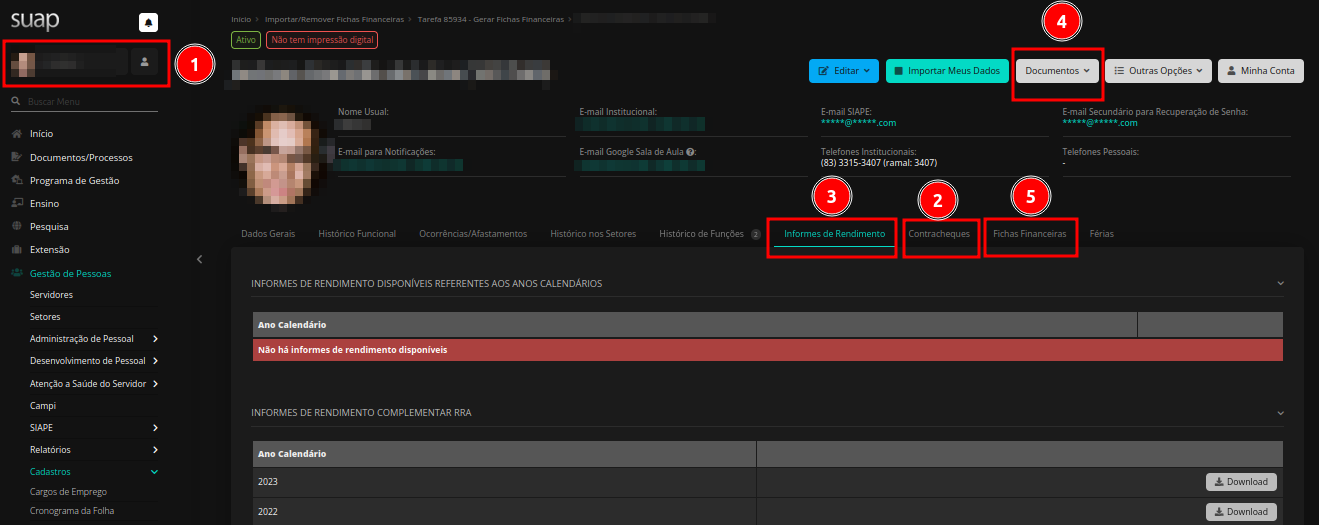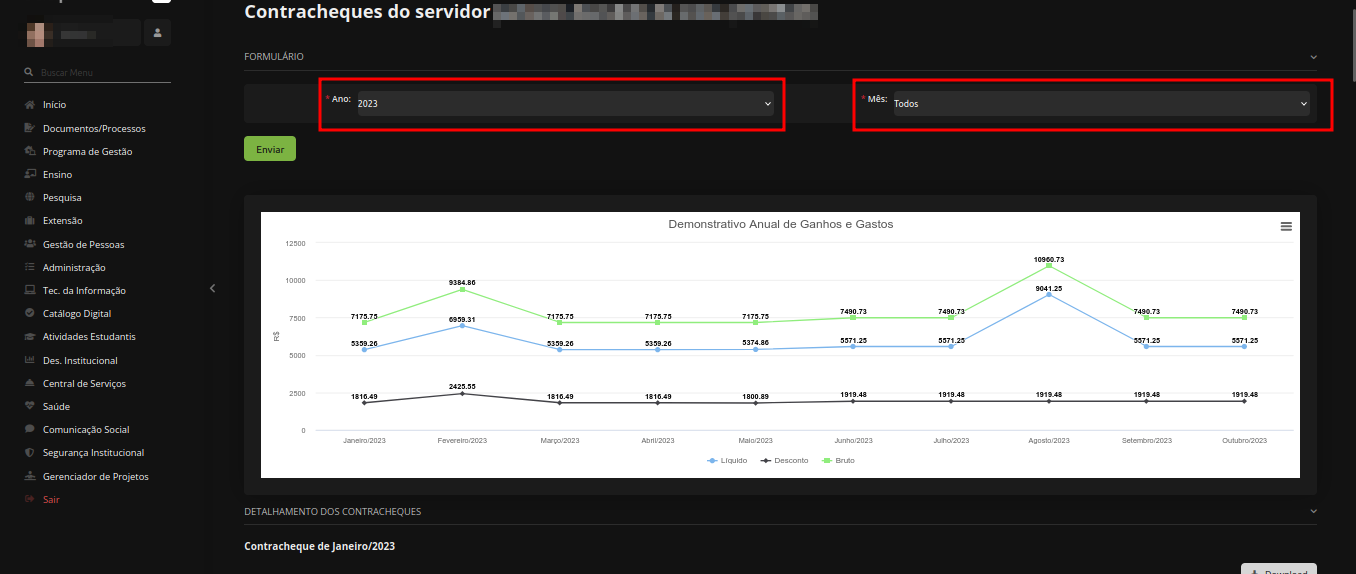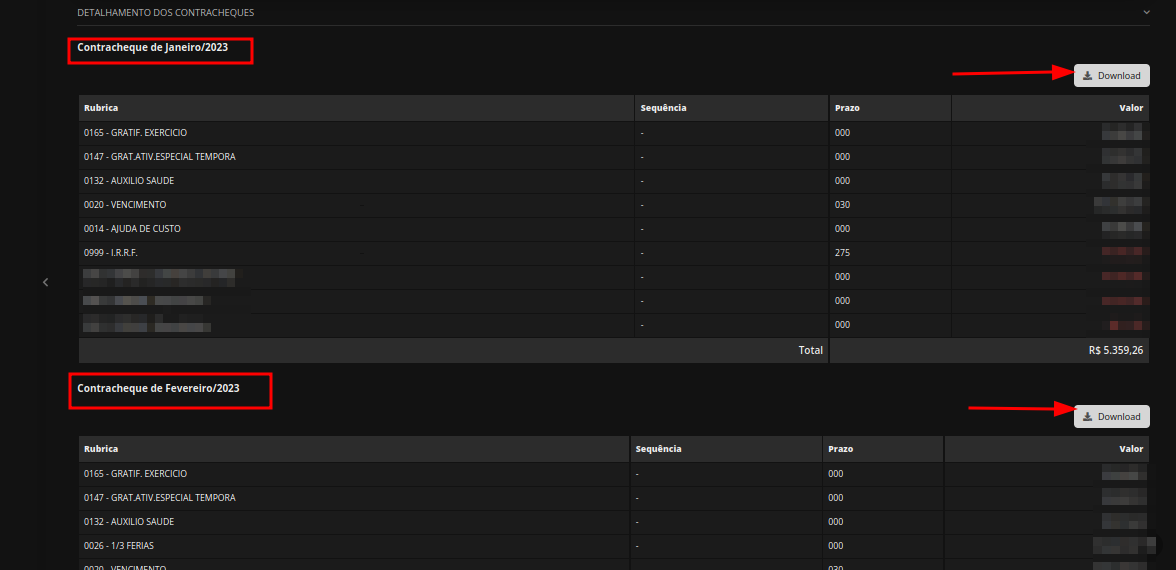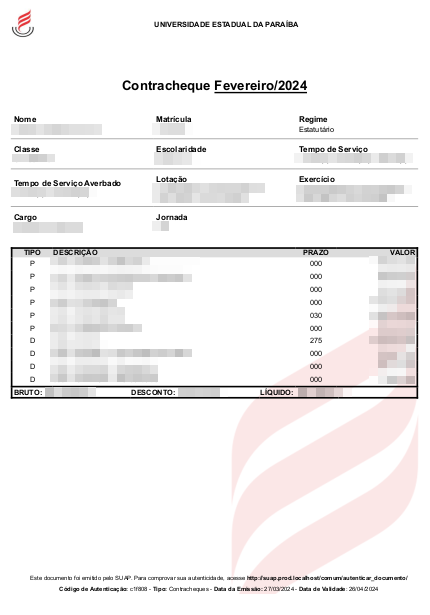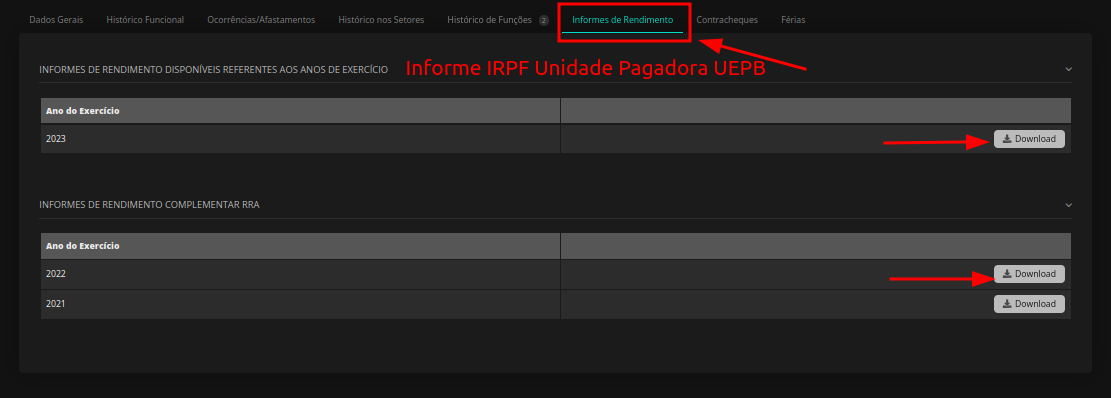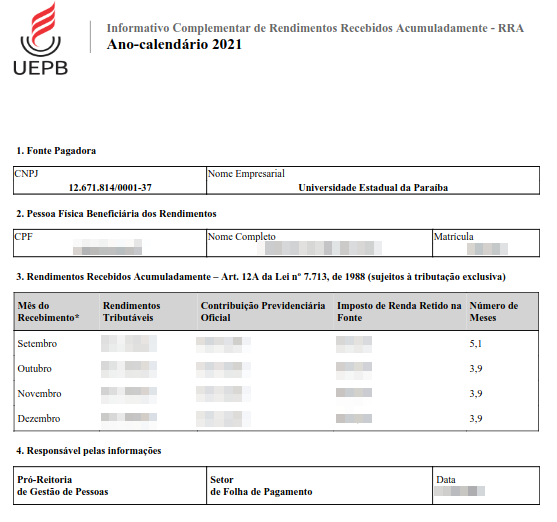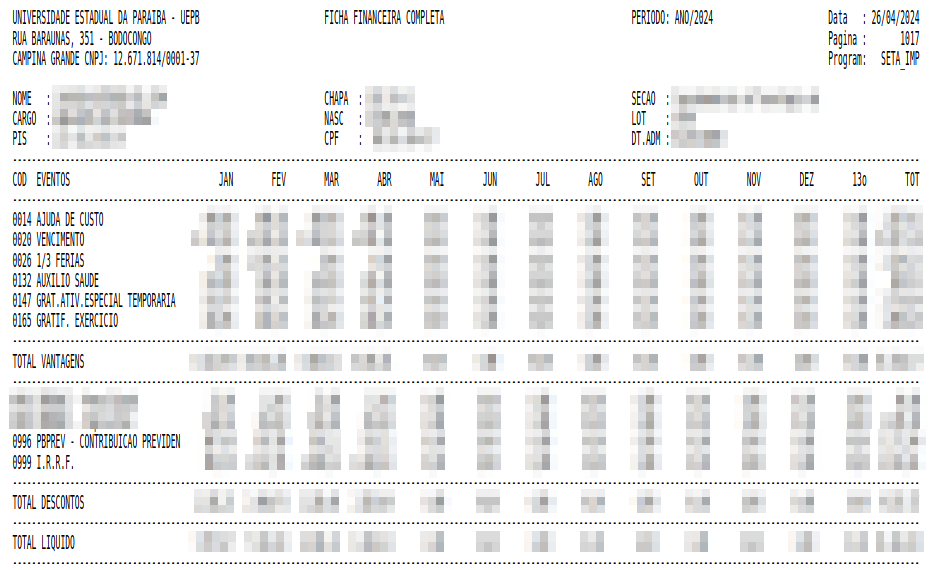Visualização de Contracheques e Informes de Rendimento¶
Contracheques do Servidor¶
Para visualizar seus contracheques siga abaixo os passos:
- Clique no ícone de sua foto no alto da página;
- Caso queira vizualizar o contracheque mais atual, este aparecerá quando clicar na aba Contracheques;
- Caso queira visualizar seus informes de rendimentos clique na aba Informes de Rendimento;
- Caso queira baixar declaração de vínculo e/ou declaração de retroativos a receber, clique no botão Documentos;
- Caso queira baixar suas fichas financeiras disponíveis, clique na aba Fichas Financeiras.
Na aba Contracheques, quando clica no botão Todos os Contracheques é possível selecionar o Ano e/ou Mês, exibindo uma gráfico de evolução ao longo do ano:
Na exibição que se segue, o usuário pode além de visualizar as informormações de um ou mais contracheques, realizar o download do PDF clicando no botão Download.
Ao realizar o download do contracheque (PDF), o mesmo se apresenta como a figura abaixo:
Informe de Rendimento e Informe Complementar (RRA)¶
Clicando na aba Informes de Rendimento é mostrado os informes de rendimento disponíveis ao longo dos anos, bem como os informes de rendimento complementar (IRRF RRA). É possível baixar o PDF clicando no botão Download:
Clicando no botão Download nos informes de rendimento é possível baixar o PDF do mesmo, como na figura a seguir (informe gerado pela PROGEP-FP):
Clicando no botão Download nos informes de rendimento complementar (RRA) é possível baixar o PDF do mesmo, como na figura a seguir (informe gerado pela PROGEP-FP):
Fichas Financeiras¶
Clicando na aba Fichas Financeiras é mostrada as fichas financeiras disponíveis ao longo dos anos. É possível baixar o PDF clicando no botão Download: